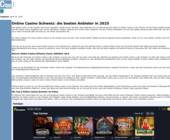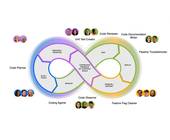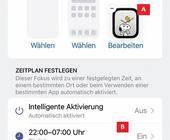Virtualisierer
Virtual Machine USB-Boot
Download
| Version | 1.51 |
| Sprache | englisch |
| System | Windows 8 Windows 7 Windows Vista Windows XP |
| Hersteller | |
| Lizenz | Freeware |
| Preis | kostenlos |
| Dateigröße | 706,9 kB |
| Kategorie | System-Tools |
Mit dem kostenlosen Tool Virtual Machine USB-Boot können Sie ein Betriebssystem in Virtual Box auch vom USB-Stick aus installieren und sind nicht auf Setup-CDs oder DVDs angewiesen.
Die kostenlose Software Virtual Machine USB-Boot erlaubt Ihnen die Installation von virtuellen PCs in Virtual Box über einen USB-Stick. Bislang war dies nur mit dem Programm Plop Boot Manager möglich.
Zur Verwendung: Zunächst erstellen Sie sich einen virtuellen PC in Virtual Box. Laden Sie die ZIP-Datei mit Virtual Machine USB-Boot herunter und entpacken Sie es in ein Verzeichnis Ihrer Wahl. Als Entpacker eignet sich etwa das kostenlose 7-Zip. Wechseln Sie in das entpackte Verzeichnis und entpacken Sie hier das ZIP-Archiv mit der portablen Version. Das Programm benötigt für seine Arbeit Administratorrechte. Nur so ist garantiert, dass es einwandfrei funktioniert.
Windows-Installation vom Stick: Das Setup von diesem Windows 8.1 im virtuellen PC wurde direkt vom Setup-Stick aus gestartet und nicht wie üblich von einer DVD oder einer ISO-Datei.
Daher sollten Sie die Administratorrechte gleich in den Dateieigenschaften festlegen. Via Rechtsklick auf die Datei „Virtual Machine USB Boot.exe“ gelangen Sie zu den „Eigenschaften“. Wechseln Sie hier auf die Registerkarte „Kompatibilität“ und setzen Sie ein Häkchen vor „Programm als Administrator ausführen“. Übernehmen Sie die Einstellungen anschließend über die Auswahl „Übernehmen“ und „OK“.
Nun verbinden Sie Ihren Setup-Stick mit dem PC und führen das Tool via Doppelklick aus. Die Meldung der Benutzerkontensteuerung bestätigen Sie mit „Ja“. Um das Boot-Medium einzubinden, wählen Sie „Add“. Anschließend vergeben Sie den Namen für den USB-Stick, wie etwa Windows 8.1 Setup bei einer Windows-8.1-Installation, Nun gilt es den Virtualisierer (Virtual Box) und den virtuellen PC auszuwählen. Bei „Mode to load the VM“ wählen Sie die Option „VM Name“. Abschließend wählen Sie Ihren USB-Stick aus und bestätigen die Auswahl mit „OK“, um den Boot-Eintrag zu erstellen.
HWMonitor 1.57Die kostenlose Software HWMonitor hilft Ihnen bei der System-Überwachung. Das Tool liest die Spannungen im System aus, informiert über die Prozessor-Temperatur, die Lüfterdrehzahl und vieles mehr.
>> |
Nirlauncher 1.30.18Nirlauncher ist eine Sammlung von Freeware-Tools, die mehr als 150 nützliche System-Tools für PC-Profis unter einer Bedienoberfläche vereint. >> |
VirtualBox 7.1.6VirtualBox stellt Ihnen virtuelle PCs zur Verfügung, auf denen Sie beliebige Betriebssysteme und Anwendungen installieren und ausführen können. >> |
Revo Uninstaller 5.3.7Revo Uninstaller entfernt Programme gründlicher als die Standard-Deinstallation von Programmen. Das Tool scannt zusätzlich nach übrig gebliebenen Registry-Einträgen, Dateien und Ordnern. >> |